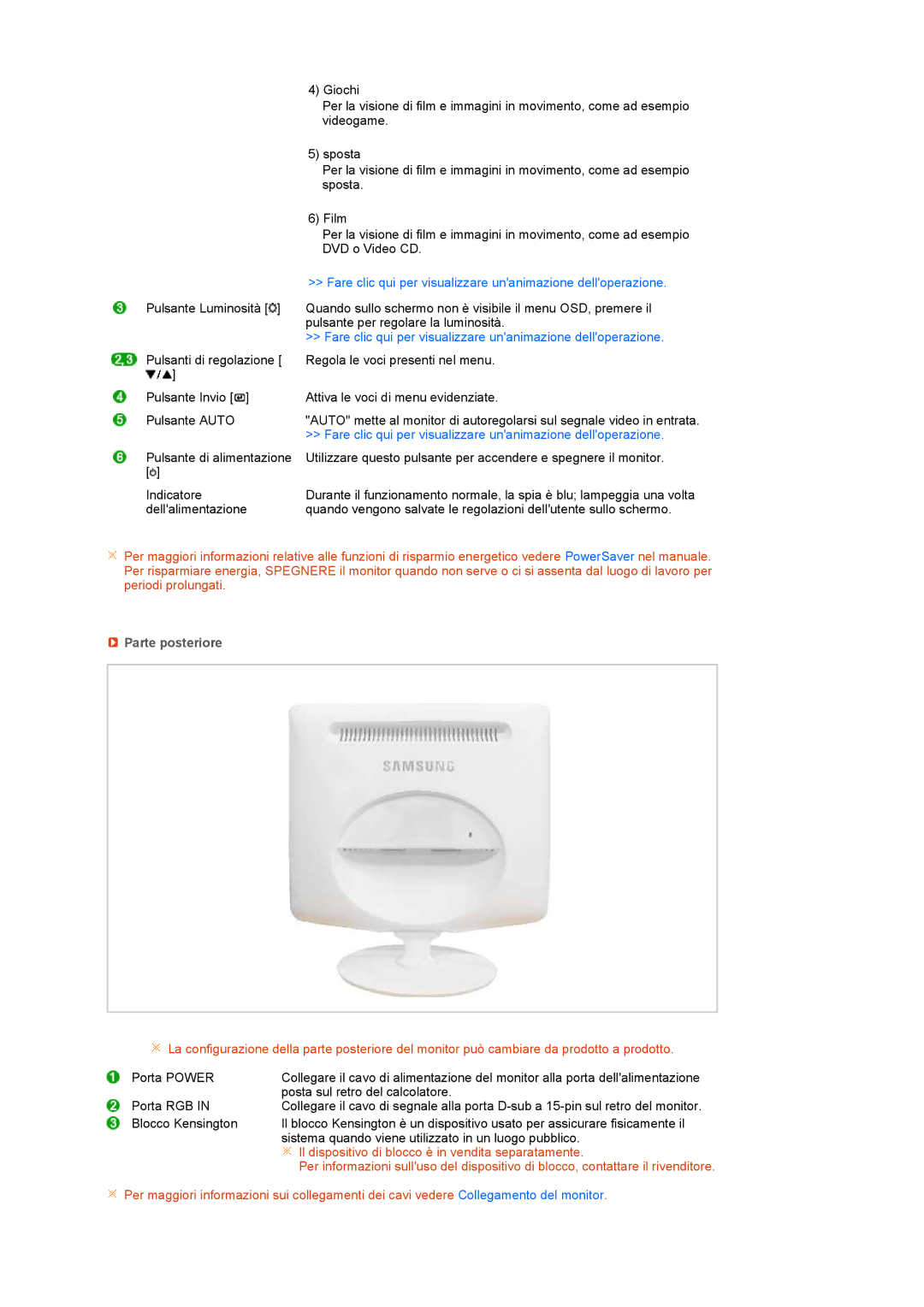4) Giochi
Per la visione di film e immagini in movimento, come ad esempio videogame.
5) sposta
| Per la visione di film e immagini in movimento, come ad esempio |
| sposta. |
| 6) Film |
| Per la visione di film e immagini in movimento, come ad esempio |
| DVD o Video CD. |
| >> Fare clic qui per visualizzare un'animazione dell'operazione. |
Pulsante Luminosità [ ] | Quando sullo schermo non è visibile il menu OSD, premere il |
| pulsante per regolare la luminosità. |
| >> Fare clic qui per visualizzare un'animazione dell'operazione. |
Pulsanti di regolazione [ | Regola le voci presenti nel menu. |
] |
|
Pulsante Invio [ ] | Attiva le voci di menu evidenziate. |
Pulsante AUTO | "AUTO" mette al monitor di autoregolarsi sul segnale video in entrata. |
| >> Fare clic qui per visualizzare un'animazione dell'operazione. |
Pulsante di alimentazione | Utilizzare questo pulsante per accendere e spegnere il monitor. |
[ ] |
|
Indicatore | Durante il funzionamento normale, la spia è blu; lampeggia una volta |
dell'alimentazione | quando vengono salvate le regolazioni dell'utente sullo schermo. |
![]() Per maggiori informazioni relative alle funzioni di risparmio energetico vedere PowerSaver nel manuale. Per risparmiare energia, SPEGNERE il monitor quando non serve o ci si assenta dal luogo di lavoro per periodi prolungati.
Per maggiori informazioni relative alle funzioni di risparmio energetico vedere PowerSaver nel manuale. Per risparmiare energia, SPEGNERE il monitor quando non serve o ci si assenta dal luogo di lavoro per periodi prolungati.
 Parte posteriore
Parte posteriore
![]() La configurazione della parte posteriore del monitor può cambiare da prodotto a prodotto.
La configurazione della parte posteriore del monitor può cambiare da prodotto a prodotto.
Porta POWER | Collegare il cavo di alimentazione del monitor alla porta dell'alimentazione |
| posta sul retro del calcolatore. |
Porta RGB IN | Collegare il cavo di segnale alla porta |
Blocco Kensington | Il blocco Kensington è un dispositivo usato per assicurare fisicamente il |
| sistema quando viene utilizzato in un luogo pubblico. |
| Il dispositivo di blocco è in vendita separatamente. |
| Per informazioni sull'uso del dispositivo di blocco, contattare il rivenditore. |
![]() Per maggiori informazioni sui collegamenti dei cavi vedere Collegamento del monitor.
Per maggiori informazioni sui collegamenti dei cavi vedere Collegamento del monitor.